转自:http://www.cnblogs.com/mafly/p/postman.html
安装
本文只是基于 Chrome 浏览器的扩展插件来进行的安装,并非单独应用程序。 首先,你要台电脑,其次,安装有 Chrome 浏览器,那你接着往下看吧。
1. 官网安装(别看)
- 打开官网,
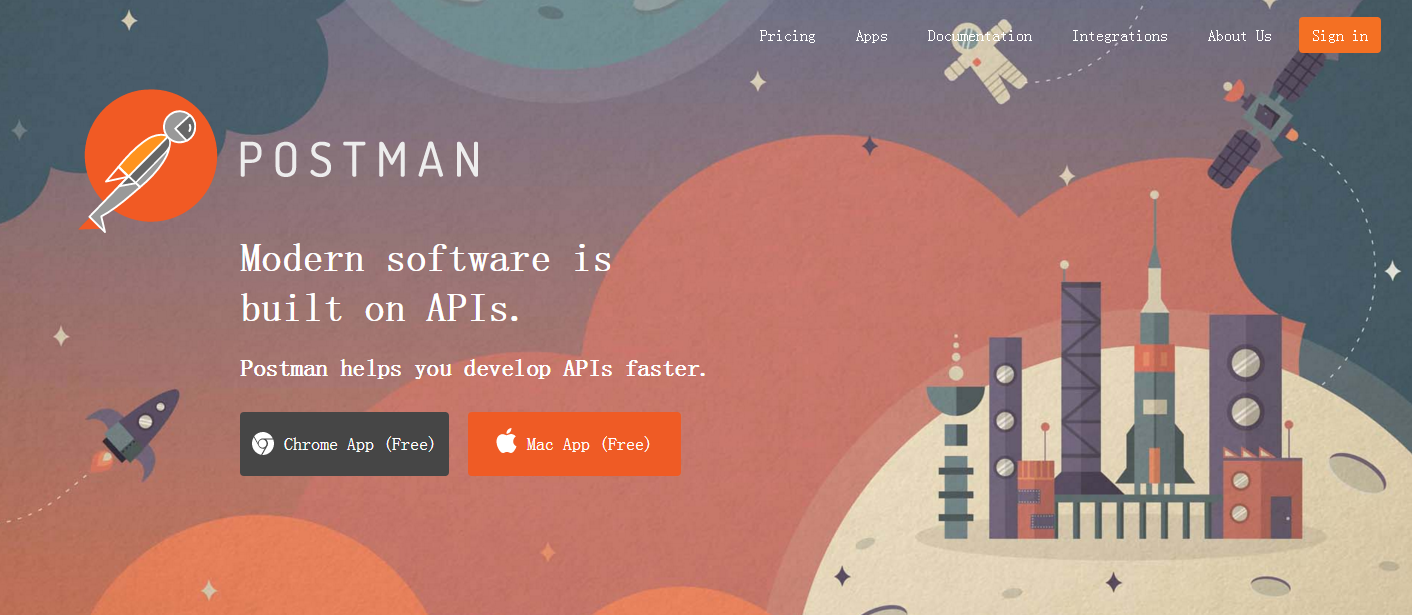
- 点击那个灰灰色的「Chrome App (Free)」按钮。正常情况会跳转到Chrome网上应用店界面,但是,由于,嗯,你懂的!你一般看到的是第二张图片的样子,到处充满着忧伤...
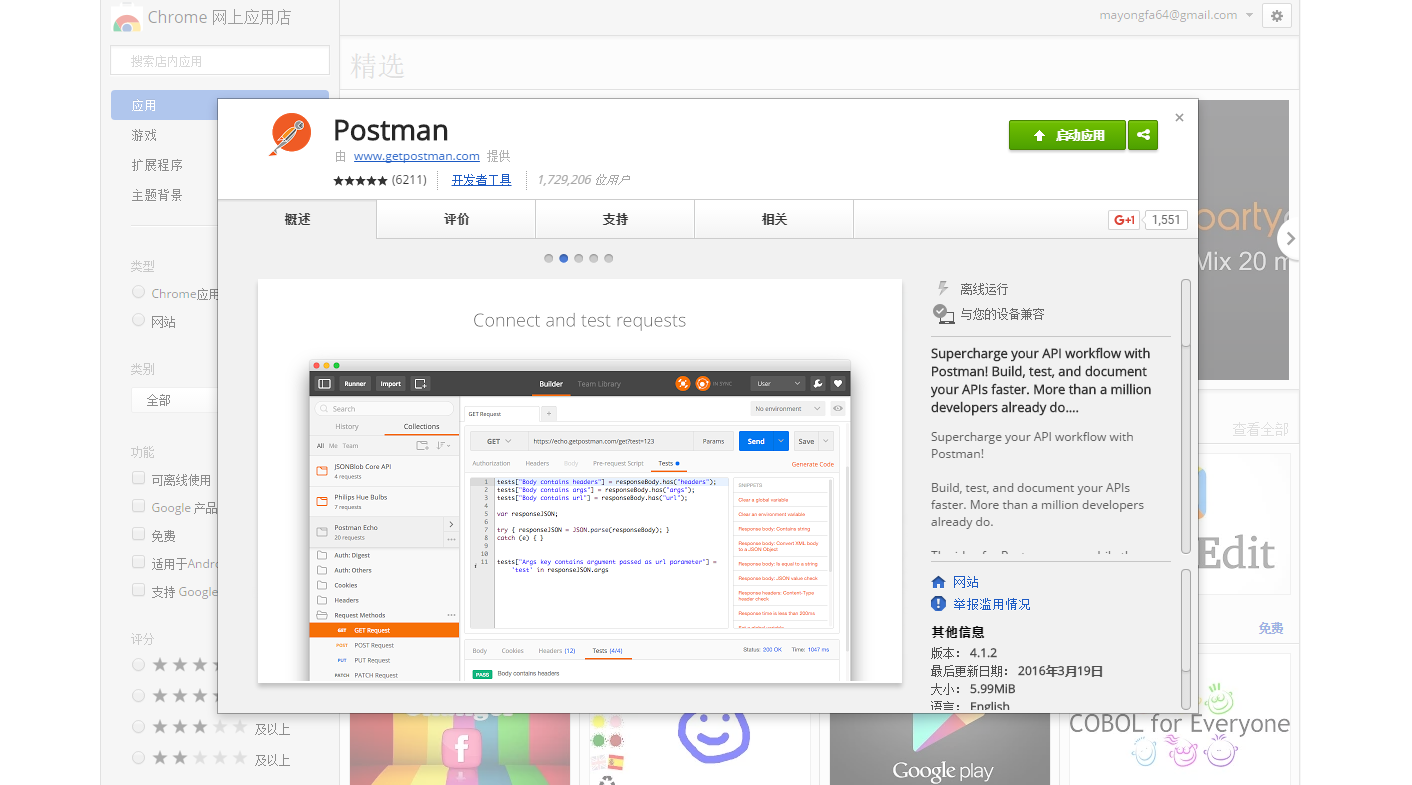

先请擦掉眼泪,不要忧伤,我们依然可以好好的。
2. 非官网安装
这是一种直接通过打包已经安装的扩展程序的方式,来进行我认为的「非法安装」,但没办法,只能这样。
- 我会给你一个安装包,见附件。你应该下载下来,解压缩到你喜欢的位置。
-
打开 Chrome 浏览器的「扩展程序」

-
点击「加载已解压的扩展程序...」按钮,找到你刚刚下载的安装包的位置,点击确定。

-
你去看看 Windows 的开始菜单,会突然发现多了一个「Chrome 应用」的文件夹,你点击里边的 Postman 试一下嘛。
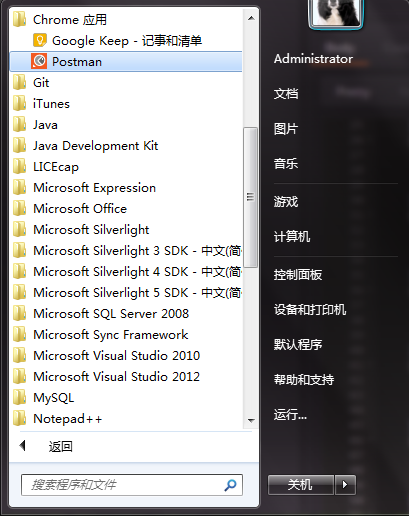
好了,到这里通过「非法安装」安装的 Postman 已经完毕。
使用入门
Postman 是一个很强大的 API调试、Http请求的工具,当你还准备拿着记事本傻傻的去写 Form 表单的时候,你来试试 Postman,你会震惊到的。废话真多!
这是打开后,你第一眼看到的界面。
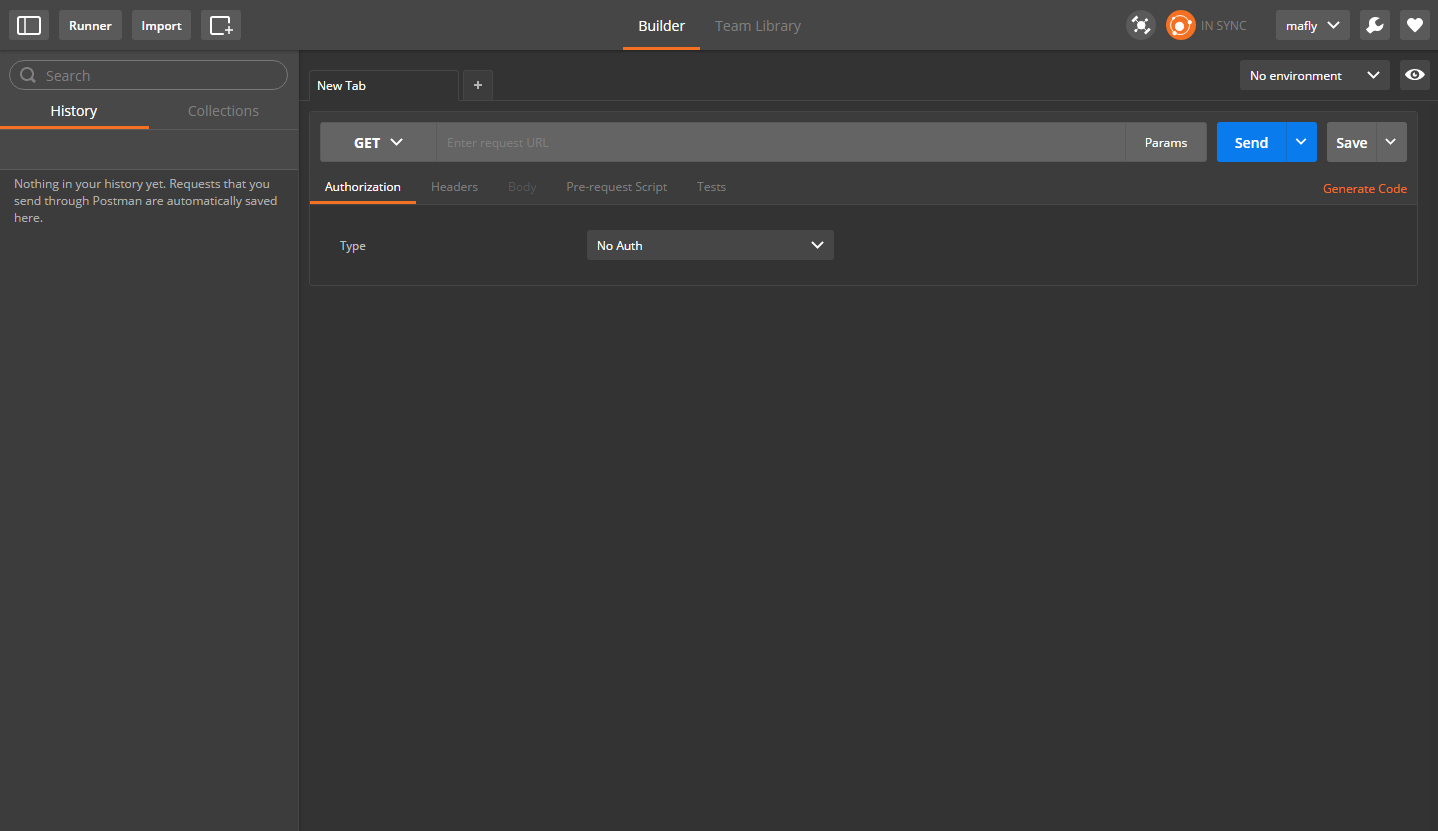
不用过多介绍,如果你是搞开发的,一眼就能看的明白,我下面只是简单介绍一下你可能会使用到的几个按钮操作。
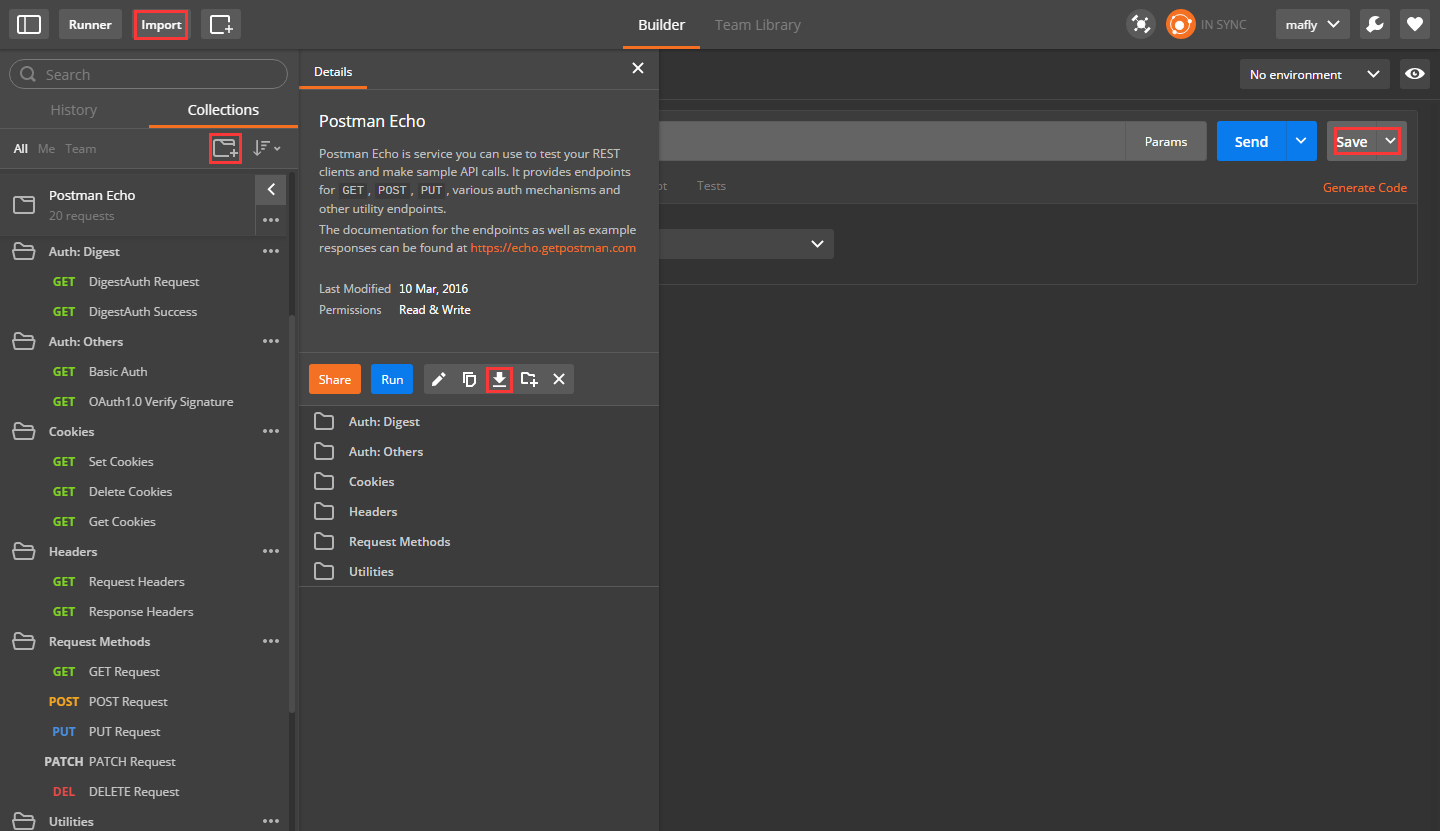 重点看我标记出来的几个按钮,从上到下、从左至右的顺序依次是 导入、新建文件夹、保存请求、下载。
重点看我标记出来的几个按钮,从上到下、从左至右的顺序依次是 导入、新建文件夹、保存请求、下载。 - 导入:用于导入你或团队保存的API请求文件,json格式。
- 新建文件夹:用于API请求分门别类,便于管理。
- 保存请求:保存你的API请求,返回值也能存储下来。
- 下载:下载你测试通过的API请求,团队共享,导入。json格式,可手动编辑的。
其实 Postman 是有团队协作的,可以共享请求参数及数据,但需要注册且是放在他们的服务器上的,对公司而言,会有安全性的考虑,大多数人很懒,会放弃这种方式。还是 QQ 发送文件来的方便。:)
高级功能
她可是允许用户发送任何类型的 HTTP 请求,例如 GET,POST,HEAD,PUT、DELETE等,并且可以允许任意的参数和 Headers。
她支持不同的认证机制,包括 Basic Auth,Digest Auth,OAuth 1.0,OAuth 2.0等。她还可以响应数据是自动按照语法格式高亮的,包括 HTML,JSON和XML。她还...反正就是太特么好用了!!!
问:有没有中文版本?
答:没有。记住,你可是开发者!
Postman 4.1.2 下载地址: